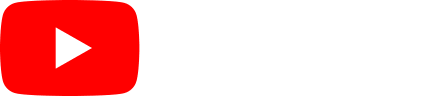Wie ändere ich den Standardtext zum Versenden meiner Galerien?
Wenn du eine Galerie an KundInnen verschicken möchtest, kannst du entweder den Link zur Galerie per “Copy & Paste” kopieren und über jeden beliebigen Kanal verschicken. Oder du kannst eine Mail über den “Versenden”-Bereich in der Galerie versenden. Hier gibt dir picdrop standardmäßig einen allgemein gehaltenen Text vor, der für jede Situation passt, dafür aber nicht sehr individuell wirkt.
Möchtest du diesen Text gerne persönlicher halten, kannst du ihn in den Kontoeinstellungen anpassen. Öffne dort den Punkt “Deine Textvorlagen” und klicke auf “Neue Vorlage erstellen”.
Dort siehst du nun den Standard-Text in einem Editor. In diesem kannst du die Mail nach Belieben anpassen und unter einem Namen abspeichern. Neben dem (nur für dich sichtbaren) Namen der Vorlage und dem Betreff ist die E-Mail in 4 Bereiche eingeteilt:
Begrüßung und Anfang der Nachricht
Hinweis zum Galerie-Passwort
Hinweis zur PIN im Präsentations-Modus
Ende der Mail und Verabschiedung
Punkt 1 und 4 kannst du frei editieren und dich kreativ austoben. Wichtig ist hier, dass du nicht vergisst, den Platzhalter für den Galerie-Link einzufügen. In unserer Vorlage sind bereits alle Platzhalter enthalten. Falls du diese jedoch gelöscht hast und nachträglich neu einfügen möchtest, kannst du sie jederzeit über die Funktion “Platzhalter einfügen” erneut im Text unterbringen. Achte dabei darauf, dass die Platzhalter für das “Passwort” und die “PIN” in den jeweiligen Bereichen 2 und 3 landen.
Auch die bereits genannten Bereiche 2 und 3 kannst du frei editieren.
Aber: Es ist wichtig zu wissen, dass diese Bereiche beim Versenden nur dann in deine Mail eingefügt werden, wenn die jeweilige Funktion in der zu versendenden Galerie aktiv ist. Der Satz “Das Passwort lautet "passwort123". (ohne Anführungszeichen)” wird also nur eingefügt, wenn überhaupt ein Passwort für die Galerie aktiv ist. So ist sichergestellt, dass du niemals vergessen wirst, das Passwort für eine Galerie an deine KundInnen mitzusenden. picdrop denkt für dich daran. Das Selbe gilt für die PIN zum Wechsel in den Abstimmungs-Modus. Es macht also keinen Sinn, diese Themen in Punkt 1 oder 4 unterzubringen. Halte sie einfach separat und überlasse picdrop den Rest.
Natürlich kannst du beliebig viele Vorlagen erstellen. Anschließend kannst du deine Vorlagen im Versenden-Bereich jeder Galerie mit einem Klick aufrufen und ersparst dir mit jeder verschickten Galerie viel Arbeit. Beim Versenden kannst du dich dann noch entscheiden, ob du die Mail über dein eigenes Mailprogramm oder über picdrop verschicken willst.
Diese Funktion ist ab unserem Pro-Tarif aufwärts nutzbar.
Bitte beachte, dass viele Mailprogramme ein maximales Zeichenlimit haben und diese Limits ganz unterschiedlich ausfallen. Die Länge der Mail setzt sich im Normalfall aus EmpfängerIn, Betreff und Mailtext zusammen. Sollte sich deine Vorlage nicht in deinem Mailprogramm öffnen lassen, kann es sein, dass deine Vorlage zu lang ist - bitte kürze in diesem Fall deinen Vorlagentext.
Du kannst dir das auch noch in einem unserer Youtube-Videos anschauen: